Μαζί με την ανάπτυξη της τεχνολογίας, δεν αποδεικνύουμε τεμπέληδες οστά; Είμαστε συνηθισμένοι να τραβάμε στιγμιότυπα οθόνης αντί να σημειώνουμε ή να αγγίζουμε τα περιεχόμενα. Το στιγμιότυπο οθόνης, που ονομάζεται επίσης λήψη οθόνης, αναφέρεται στην εικόνα οτιδήποτε είναι αυτό που βλέπετε στην οθόνη σας. Όταν θέλετε να αποθηκεύσετε ή να μοιραστείτε κάτι, η λήψη ενός στιγμιότυπου οθόνης μπορεί να είναι ένας πολύ βολικός τρόπος.
Εδώ έρχονται οι ερωτήσεις, πώς να τραβήξετε ένα στιγμιότυπο οθόνης σε υπολογιστή Mac / Window 10/8/7; Πώς να κάνετε στιγμιότυπο οθόνης σε Android / iPhone; Στην πραγματικότητα, η λήψη του στιγμιότυπου οθόνης είναι απλή, όπως θα δείτε παρακάτω. Απλώς συνεχίστε να διαβάζετε για να μάθετε πώς να κάνετε στιγμιότυπο οθόνης.

Σε σύγκριση με τον υπολογιστή των Windows, μπορεί να αισθανθείτε λίγο δύσκολο να τραβήξετε ένα στιγμιότυπο οθόνης σε Mac. Η αλήθεια είναι ότι μπορείτε εύκολα να κάνετε στιγμιότυπο οθόνης σε Mac με πολλούς απλούς τρόπους. Τώρα μπορείτε να ελέγξετε τον τρόπο προβολής σε Mac από τις ακόλουθες δύο μεθόδους.

Λήψη πλήρους οθόνης: Πιέστε εντολή + αλλαγή + 3 και η εικόνα της τρέχουσας οθόνης θα αποθηκευτεί σε πλήρη ανάλυση ως αρχείο PNG στην επιφάνεια εργασίας σας.
Μερική λήψη οθόνης: Πιέστε εντολή + αλλαγή + 4 και το ποντίκι σας θα μετατραπεί σε σταυρόνημα. Επιλέξτε την περιοχή αποκοπής κρατώντας πατημένο και σύροντας το ποντίκι σας και, στη συνέχεια, αφήστε το κουμπί του ποντικιού.
Μεμονωμένο παράθυρο, μενού και εικονίδιο: Πιέστε εντολή + αλλαγή + 4 + Spacebarκαι, στη συνέχεια, κάντε κλικ στο παράθυρο, το μενού ή το εικονίδιο που σκοπεύετε να καταγράψετε.
Παρόμοιο με το Windows Snipping Tool, Αρπάξτε μπορεί να θεωρηθεί ως το ενσωματωμένο εργαλείο αποκοπής για Mac. Έχει διάφορους τρόπους όπως "Επιλογή", "Παράθυρο", "Οθόνη" και "Οθόνη χρονισμού".
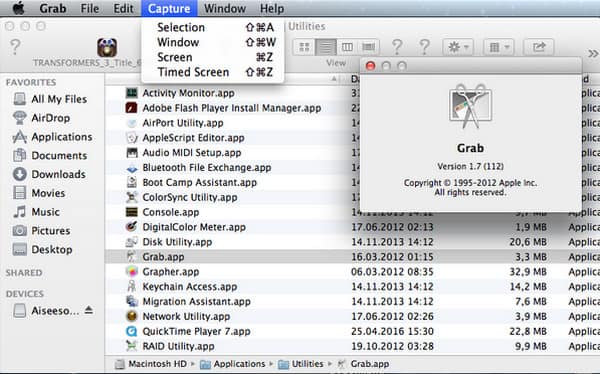
Κάντε κλικ στο "Finder"> "Applications"> "Utilities"> "Grab" για να ανοίξετε το Grab
Κάντε κλικ στην επιλογή "Λήψη" και, στη συνέχεια, επιλέξτε την κατάλληλη λειτουργία λήψης για να τραβήξετε ένα στιγμιότυπο οθόνης σε Mac.
Η λήψη στιγμιότυπου οθόνης στον υπολογιστή δεν είναι κάτι νέο. Αλλά πώς να κάνετε στιγμιότυπο οθόνης στα Windows 10/8/7 / XP εξακολουθεί να είναι μια από τις πιο συχνές ερωτήσεις. Μάθετε πώς μπορείτε να τραβήξετε ένα στιγμιότυπο οθόνης σε υπολογιστή σε αυτό το μέρος.
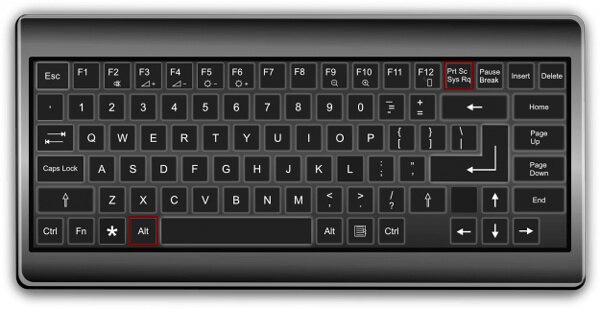
Πατώντας ταυτόχρονα το πλήκτρο "Windows" και "Print Screen".
Αυτή η λειτουργία θα καταγράψει ολόκληρη την οθόνη και θα αποθηκεύσει την εικόνα σε ένα φάκελο "Στιγμιότυπο οθόνης" μέσα στη βιβλιοθήκη εικόνων.
Όταν θέλετε να τραβήξετε ένα στιγμιότυπο οθόνης σε υπολογιστή με Windows 7, μπορείτε επίσης να χρησιμοποιήσετε το πλήκτρο "Print Screen". Αν θέλετε να αντιγράψετε ένα συγκεκριμένο παράθυρο, μπορείτε να πατήσετε ταυτόχρονα το πλήκτρο "Alt" και "Print Screen".
Με αυτήν τη μέθοδο, πρέπει να επικολλήσετε το στιγμιότυπο οθόνης σε ένα πρόγραμμα όπως το Paint ή το Adobe Photoshop.
Με τον ίδιο τρόπο, μπορείτε να τραβήξετε ένα στιγμιότυπο οθόνης σε υπολογιστή με Windows 7. Επιπλέον, μπορείτε να χρησιμοποιήσετε το εργαλείο αποκοπής.
Κάντε κλικ στο κουμπί "Έναρξη", επιλέξτε "Όλα τα προγράμματα"> "Αξεσουάρ"> "το εργαλείο αποκοπής".
Ανοίξτε το πρόγραμμα, κάντε κλικ στο "Νέο", επιλέξτε την περιοχή της οθόνης που θέλετε να καταγράψετε και, στη συνέχεια, κάντε κλικ στο "Αποθήκευση" για να πραγματοποιήσετε στιγμιότυπο οθόνης στα Windows 7.
Μπορείτε να αναζητήσετε το "Εργαλείο αποκοπής" στην οθόνη "Έναρξη" στα Windows 8 ή στο πεδίο αναζήτησης δίπλα στο κουμπί "Έναρξη" στα Windows 10.
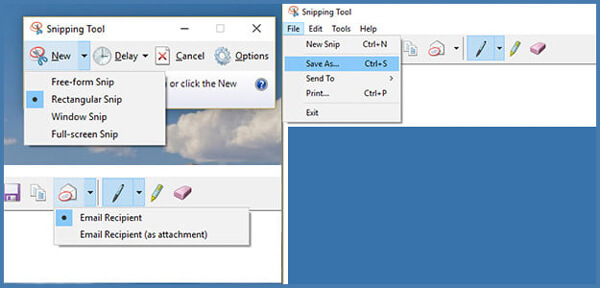
Μην χάσετε: Τρεις τρόποι να το κάνετε τραβήξτε ένα στιγμιότυπο οθόνης στο Dell
Το στιγμιότυπο οθόνης σε Android / iPhone είναι ένα χρήσιμο χαρακτηριστικό που μπορείτε να το χρησιμοποιείτε καθημερινά. Ωστόσο, κάθε τηλέφωνο Android είναι διαφορετικό και έτσι λαμβάνει στιγμιότυπα οθόνης μαζί τους. Μπορείτε να βρείτε το τηλέφωνό σας Android στην παρακάτω λίστα για να μάθετε πώς να τραβάτε ένα στιγμιότυπο οθόνης στο Android.
Στιγμιότυπο οθόνης στο Galaxy S8: Κρατήστε πατημένα τα κουμπιά "Power" και "Volume -" για μερικά δευτερόλεπτα.
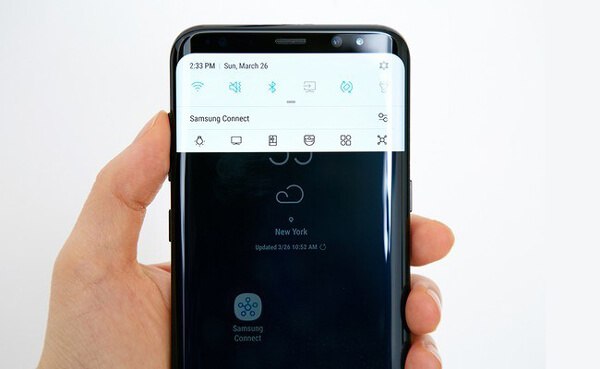
Στιγμιότυπο οθόνης στο Galaxy S7 / S6 / S5 / S4: Πατήστε τα κουμπιά "Home" και "Volume -" για αρκετά δευτερόλεπτα. Μπορείτε να δείτε ότι η οθόνη έχει τραβηχτεί.


Κρατήστε πατημένα τα κουμπιά "Home" και "Volume -" για μερικά δευτερόλεπτα. Επίσης, μπορείτε να τραβήξετε προς τα κάτω τον πίνακα ειδοποιήσεων και να πατήσετε το εικονίδιο Capture + για να πραγματοποιήσετε στιγμιότυπο οθόνης στην LG.
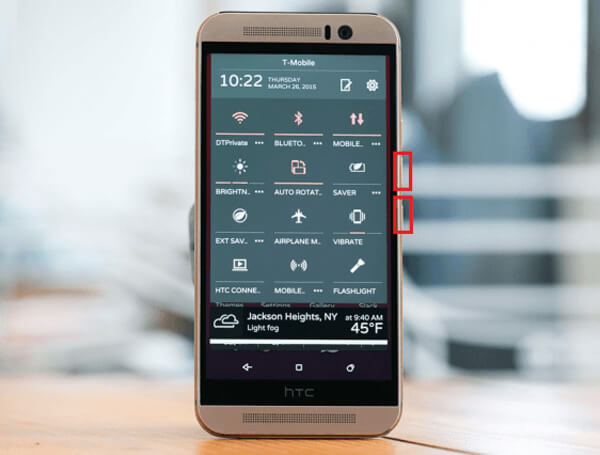
Πατήστε ταυτόχρονα τα κουμπιά "Λειτουργία" και "Μείωση έντασης" και συνεχίστε να τα κρατάτε.

Πατήστε παρατεταμένα τα κουμπιά "Λειτουργία" και "Μείωση έντασης" έως ότου δείτε την οθόνη να καταγράφεται
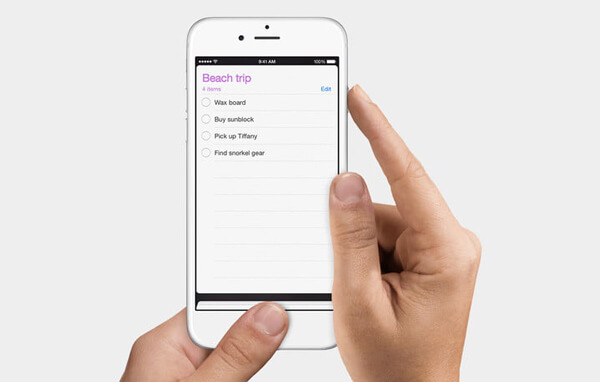
Εάν είστε χρήστης iOS και θέλετε να τραβήξετε ένα στιγμιότυπο οθόνης στο iPhone X / 8/7/6/5/4 ή στο iPad Pro / Air 2 / mini 4, μπορείτε να το κάνετε εύκολα.
Πατήστε το κουμπί Ύπνος / Ξυπνήστε και Αρχική ταυτόχρονα, μπορείτε εύκολα να κάνετε λήψη στιγμιότυπου οθόνης σε iPhone και iPad.
Για να βρείτε το στιγμιότυπο οθόνης, μπορείτε να το ανοίξετε Φωτογραφίες > Άλμπουμ > Roll κάμερα.
Σε αυτό το άρθρο, μιλάμε κυρίως για το πώς να κάνετε στιγμιότυπο οθόνης. Είτε θέλετε να τραβήξετε ένα στιγμιότυπο οθόνης σε υπολογιστή με Windows 10/8/7 / XP, σε Mac ή σε συσκευή Android / iOS, μπορείτε εύκολα να βρείτε τις σωστές μεθόδους από αυτήν τη σελίδα.